小编一直很青睐chrome浏览器这个软件,今日,小编就为各位讲解chrome浏览器实行导入IE收藏夹的具体操作方法。
打开开始菜单,找到Chrome浏览器的快捷方式,点击打开浏览器
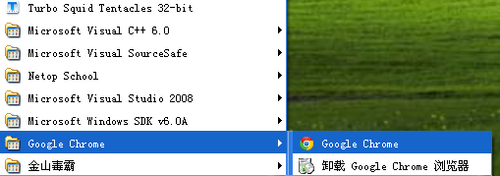
看到浏览器上方地址栏的右侧的小扳手标志,点击它打开浏览器的设置界面
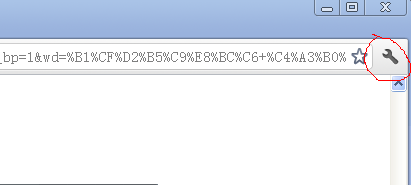
在下拉菜单中选择“设置”
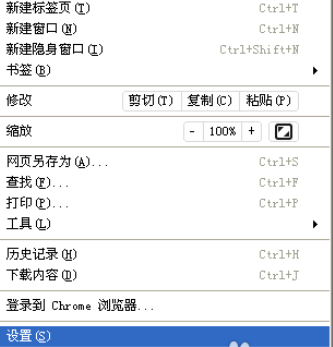
这时会进入到设置的选项卡页,我们选择“个人资料”这个条目
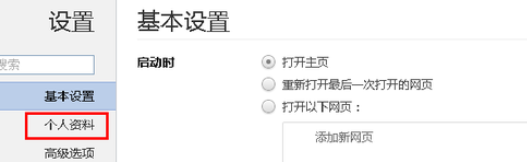
看到下方的浏览数据,点击旁边的的“导入书签和设置”这个按钮
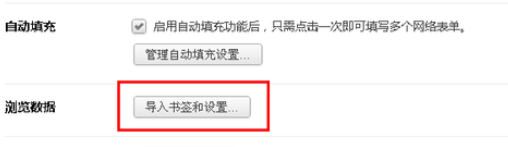
这时候就会看到导入页面了,默认的就是从IE浏览器的收藏夹导入数据,我们只要点击“导入”就可以完成把IE收藏夹数据导入到Chrome浏览器
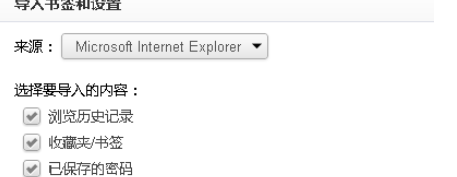
上文就是小编就为大家讲解的chrome浏览器实行导入IE收藏夹的具体操作方法,你们都学会了吗?
 天极下载
天极下载































































